linux CentOS 安装 nginx+tomcat+java+mysql运行环境
本文介绍了CentOS7 64 Java,Tomcat,MySQL,Maven热部署等服务器环境的搭建过程。
服务器:
已经将所需要的工具(Xshell,Xftp、FileZilla等sftp上传工具,jdk-8u101-linux-x64.tar.gz和apache-tomcat-9.0.0.M10.tar.gz)上传至百度云 http://pan.baidu.com/s/1qYRms8G
1、tomcat官网 https://tomcat.apache.org/ 下载
Java环境配置
环境准备
通过 uname -r 判断系统是多少位
- 64位 : 出现x86_64
- 32位 : 出现i686或i386
安装Java JDK8.0
- 建立Java目录,存放Java和Tomcat
- cd /usr/local/
- mkdir java
- cd java
- 使用FileZilla将下载好的jdk-8u101-linux-x64.tar.gz 和 apache-tomcat-9.0.0.M10.tar.gz上传至Java目录下(传送的国外服务器很慢,国内几乎是国外的十倍,但是也只有两三百KB,也可能是电脑问题)
- 将上传的jdk解压,然后重命名为jdk
- tar -zxv -f jdk-8u101-linux-x64.tar.gz
- mv jdk1.8.0_101 jdk
- cd jdk
- 配置环境变量Environment=JAVA_HOME=/usr/local/Java/jdk
- vim /etc/profile
-
打开之后按键盘(i)进入编辑模式,将下面的内容复制到底部
JAVA_HOME=/usr/local/java/jdk PATH=$JAVA_HOME/bin:$PATH CLASSPATH=$JAVA_HOME/jre/lib/ext:$JAVA_HOME/lib/tools.jar export PATH JAVA_HOME CLASSPATH - 写完之后我们按键盘(ESC)按钮退出,然后按(:wq)保存并且关闭Vim。
- 使用
source /etc/profile命令使其立即生效 -
通过
java -version验证Java是否配置成功。
安装Tomcat9.0
- 在Java目录下解压上面一步已经上传上去的Tomcat9.0
- tar -zxv -f apache-tomcat-9.0.0.M10.tar.gz
- mv apache-tomcat-9.0.0.M10 tomcat
- cd tomcat
- 启动命令为 /usr/local/java/tomcat/bin/startup.sh
- 启动完成后还需开放8080端口(CentOS7这个版本的防火墙默认使用的是firewall,与之前的版本使用iptables不一样。 关于防火墙端口可以查看后面的参考文档)
- firewall-cmd --zone=public --add-port=8080/tcp --permanent
出现success表明添加成功 - 更新防火墙规则即可: firewall-cmd --reload
- 重启防火墙 systemctl restart firewalld.service
- firewall-cmd --zone=public --add-port=8080/tcp --permanent
- 然后再次在浏览器中输入http://ip:8080,如果看到tomcat系统界面,说明安装成功。
- Tomcat 8080 端口无法访问
- 查看8080端口被那个程序占用(应该是Java) netstat -anp 然后再杀死占用进程。
- 可能是你的服务器提供商有安全组来控制端口,你需要去提供商那里开启端口(PS:我的阿里云服务器就是必须要设置端口安全组才可以访问端口)
- 关闭命令为 /usr/local/Java/tomcat/bin/shutdown.sh
自启动:
编辑文件 /usr/local/java/tomcat/bin/catalina.sh (根据你自己的jdk路径进行修改) 在文件的正文开头,即正式代码前,大概在99行添加如下代码
export JAVA_HOME=/usr/local/java/jdk
export JRE_HOME=/usr/local/java/jdk/jre
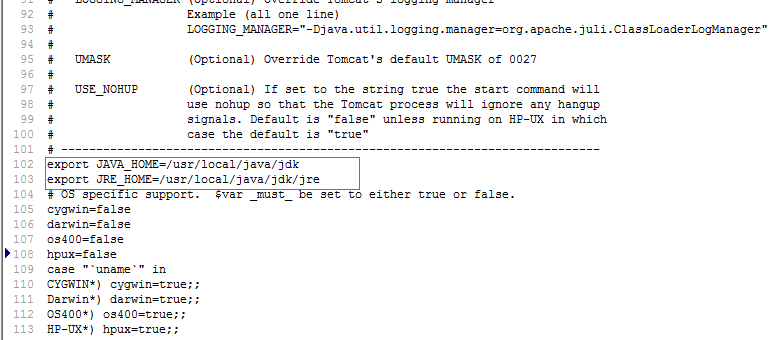
第一步:
vim /lib/systemd/system/tomcat.service
[Unit] Description=tomcat After=network.target [Service] Type=oneshot ExecStart=/usr/local/java/tomcat/bin/startup.sh //自已的tomcat目录 ExecStop=/usr/local/java/tomcat/bin/shutdown.sh ExecReload=/bin/kill -s HUP $MAINPID RemainAfterExit=yes [Install] WantedBy=multi-user.target
(2).设置权限
chmod 754 tomcat.service
(3).启动关闭服务,设置开机启动
#启动服务
systemctl start tomcat.service
#关闭服务
systemctl stop tomcat.service
#开机启动
systemctl enable tomcat.service
MySQL
一、系统环境
yum update升级以后的系统版本为
[root@yl-web yl]# cat /etc/redhat-release CentOS Linux release 7.1.1503 (Core)
一开始是通过这个命令来直接安装的:
1 [root@yl-web yl]# yum install mysql 2 [root@yl-web yl]# yum install mysql-server 3 [root@yl-web yl]# yum install mysql-devel
安装mysql和mysql-devel都成功,但是安装mysql-server失败,如下:
[root@yl-web yl]# yum install mysql-server Loaded plugins: fastestmirror Loading mirror speeds from cached hostfile * base: mirrors.sina.cn * extras: mirrors.sina.cn * updates: mirrors.sina.cn No package mysql-server available. Error: Nothing to do
查资料发现是CentOS 7 版本将MySQL数据库软件从默认的程序列表中移除,用mariadb代替了。
有两种解决办法:
1、方法一:安装mariadb
MariaDB数据库管理系统是MySQL的一个分支,主要由开源社区在维护,采用GPL授权许可。开发这个分支的原因之一是:甲骨文公司收购了MySQL后,有将MySQL闭源的潜在风险,因此社区采用分支的方式来避开这个风险。MariaDB的目的是完全兼容MySQL,包括API和命令行,使之能轻松成为MySQL的代替品。
安装mariadb,大小59 M。
[root@yl-web yl]# yum install mariadb-server mariadb
mariadb数据库的相关命令是:
systemctl start mariadb #启动MariaDB
systemctl stop mariadb #停止MariaDB
systemctl restart mariadb #重启MariaDB
systemctl enable mariadb #设置开机启动
所以先启动数据库
[root@yl-web yl]# systemctl start mariadb
然后就可以正常使用mysql了
[root@yl-web yl]# mysql -u root -p Enter password: Welcome to the MariaDB monitor. Commands end with ; or \g. Your MariaDB connection id is 3 Server version: 5.5.41-MariaDB MariaDB Server Copyright (c) 2000, 2014, Oracle, MariaDB Corporation Ab and others. Type 'help;' or '\h' for help. Type '\c' to clear the current input statement. MariaDB [(none)]> show databases; +--------------------+ | Database | +--------------------+ | information_schema | | mysql | | performance_schema | | test | +--------------------+ 4 rows in set (0.00 sec) MariaDB [(none)]>
安装mariadb后显示的也是 MariaDB [(none)]> ,可能看起来有点不习惯。下面是第二种方法。
2、方法二:官网下载安装mysql-server
# wget http://dev.mysql.com/get/mysql-community-release-el7-5.noarch.rpm # rpm -ivh mysql-community-release-el7-5.noarch.rpm # yum install mysql-community-server
安装成功后重启mysql服务。
# service mysqld restart
初次安装mysql,root账户没有密码。
[root@yl-web yl]# mysql -u root Welcome to the MySQL monitor. Commands end with ; or \g. Your MySQL connection id is 3 Server version: 5.6.26 MySQL Community Server (GPL) Copyright (c) 2000, 2015, Oracle and/or its affiliates. All rights reserved. Oracle is a registered trademark of Oracle Corporation and/or its affiliates. Other names may be trademarks of their respective owners. Type 'help;' or '\h' for help. Type '\c' to clear the current input statement. mysql> show databases; +--------------------+ | Database | +--------------------+ | information_schema | | mysql | | performance_schema | | test | +--------------------+ 4 rows in set (0.01 sec) mysql>
设置密码
mysql> set password for 'root'@'localhost' =password('password');
Query OK, 0 rows affected (0.00 sec)
mysql>
不需要重启数据库即可生效。
在mysql安装过程中如下内容:
Installed:
mysql-community-client.x86_64 0:5.6.26-2.el7 mysql-community-devel.x86_64 0:5.6.26-2.el7
mysql-community-libs.x86_64 0:5.6.26-2.el7 mysql-community-server.x86_64 0:5.6.26-2.el7
Dependency Installed:
mysql-community-common.x86_64 0:5.6.26-2.el7
Replaced:
mariadb.x86_64 1:5.5.41-2.el7_0 mariadb-devel.x86_64 1:5.5.41-2.el7_0 mariadb-libs.x86_64 1:5.5.41-2.el7_0
mariadb-server.x86_64 1:5.5.41-2.el7_0
所以安装完以后mariadb自动就被替换了,将不再生效。
[root@yl-web yl]# rpm -qa |grep mariadb [root@yl-web yl]#
三、配置mysql
1、编码
mysql配置文件为/etc/my.cnf
最后加上编码配置
[mysql] default-character-set =utf8
这里的字符编码必须和/usr/share/mysql/charsets/Index.xml中一致。

2、远程连接设置
把在所有数据库的所有表的所有权限赋值给位于所有IP地址的root用户。
mysql> grant all privileges on *.* to root@'%'identified by 'password';
如果是新用户而不是root,则要先新建用户
mysql>create user 'username'@'%' identified by 'password';
此时就可以进行远程连接了。
Maven 热部署
Maven 热部署可以通过一行命令部署到本地服务器,没有问题的话就一行命令部署到正式服务器。及其方便了开发和部署。因为我的Tomcat9遇到很多问题。
可以参考 maven自动部署到远程tomcat教程 进行部署和测试。
下面是我遇到的一个错误,因为没有配置IDEA的make 导致出错。
[ERROR] Failed to execute goal org.apache.tomcat.maven:tomcat7-maven-plugin:2.2:deploy (default-cli) on project liwenhao: Cannot invoke Tomcat manager: Connect
ion reset by peer: socket write error -> [Help 1]
[ERROR]
[ERROR] To see the full stack trace of the errors, re-run Maven with the -e switch.
[ERROR] Re-run Maven using the -X switch to enable full debug logging.
[ERROR]
[ERROR] For more information about the errors and possible solutions, please read the following articles:
[ERROR] [Help 1]可以通过将make如下配置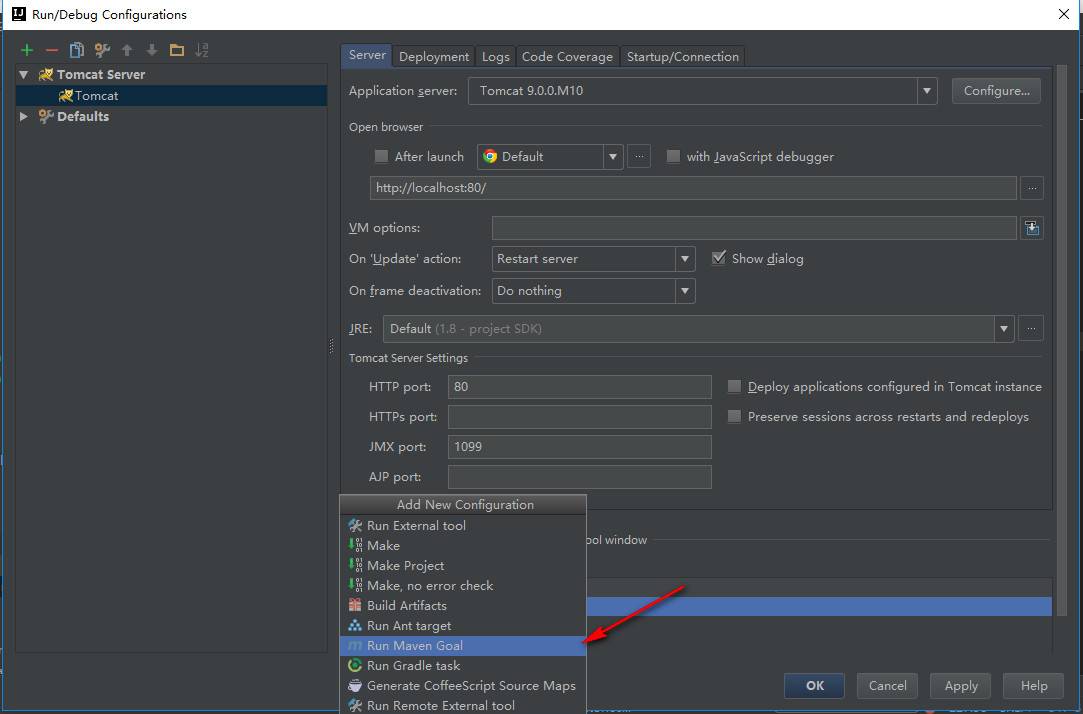
即可成功
war包部署在服务器乱码
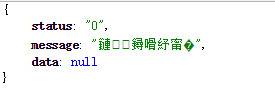
可以通过配置如下属性,解决中文war包服务器乱码。
<properties>
<project.build.sourceEncoding>UTF-8</project.build.sourceEncoding>
<project.reporting.outputEncoding>UTF-8</project.reporting.outputEncoding>
</properties>配置完图。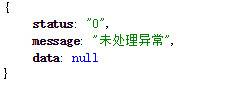
在我通过mvn tomcat7:deploy命令热部署时,会出现mysql无法连接的情况,后来在我重新进行热部署的时候,没有出现这个问题。
猜测
应该是我的配置文件的问题
参考文档



